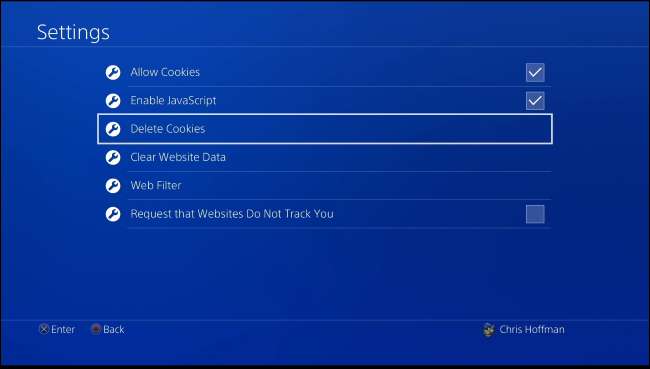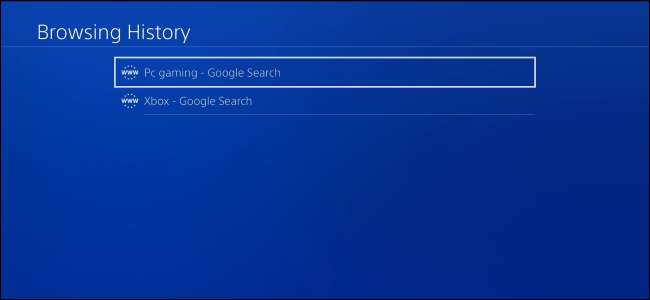
SonyのPlayStation4のWebブラウザは、デスクトップブラウザと同じように、閲覧履歴を記憶しています。コンソールで閲覧履歴を表示し、必要に応じて削除することができます。
残念ながら、PS4はプライベートブラウジングモードを提供していません。プライベートに閲覧したい場合は、各セッションの後に閲覧履歴をクリアする必要があります。
閲覧履歴を表示してクリアする方法
インターネットブラウザアプリで閲覧履歴を見つけるには、DualShock 4コントローラの「オプション」ボタンを押し、「閲覧履歴」を選択してから、「X」ボタンを押します。
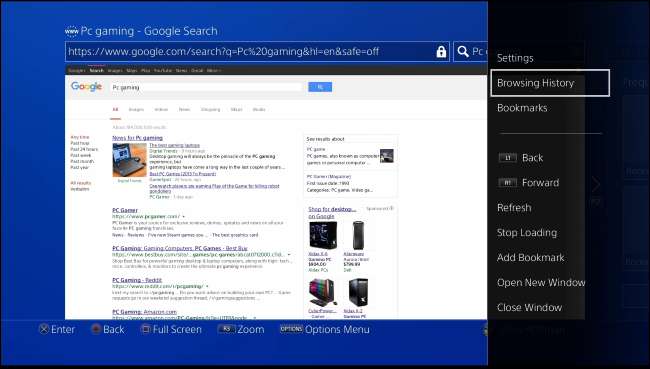
ここにウェブの閲覧履歴が表示されます。リストをスクロールして、選択したウェブページの[X]ボタンを押すと、ブラウザでアイテムを再度開くことができます。
履歴を消去するには、コントローラーの[オプション]ボタンをもう一度押してから、[閲覧の履歴を消去]ボタンをクリックします。
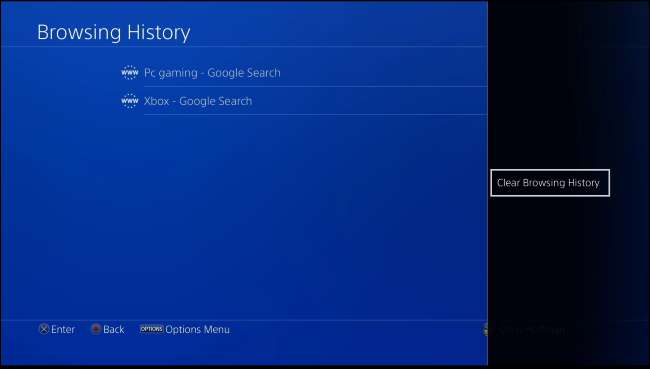
頻繁に使用するページを消去する方法
PS4は、頻繁に使用するページ(最近たくさん開いたページ)のリストも記憶しています。リストを開くには、メインブラウジングビューのコントローラーの「R2」ボタン(右トリガー)を押します。
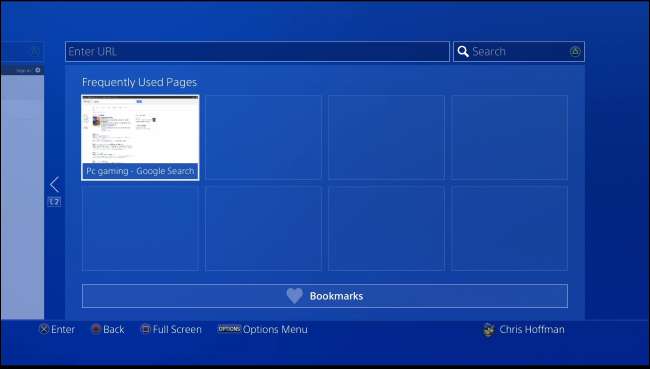
もう一度「オプション」ボタンを押し、「すべて削除」を選択して、最近使用したページのリスト全体を削除します。
ここで個々のページを選択し、「オプション」を押し、「削除」を選択してそのページだけを削除することもできます。
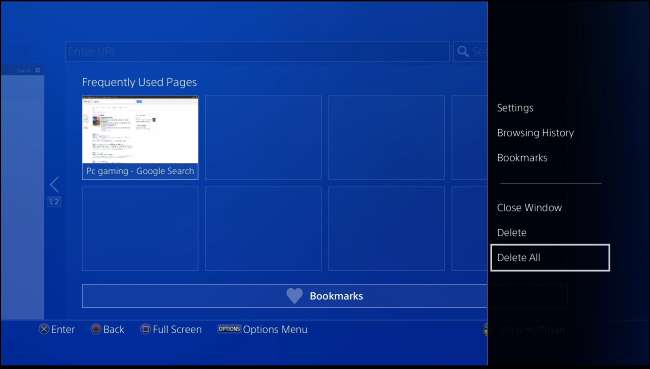
クッキーとキャッシュファイルを削除する方法
インターネットブラウザアプリは、CookieとWebサイトのデータも記憶しています。これらを削除するには、メインブラウジングビューの[オプション]ボタンを押してから、[設定]を選択します。
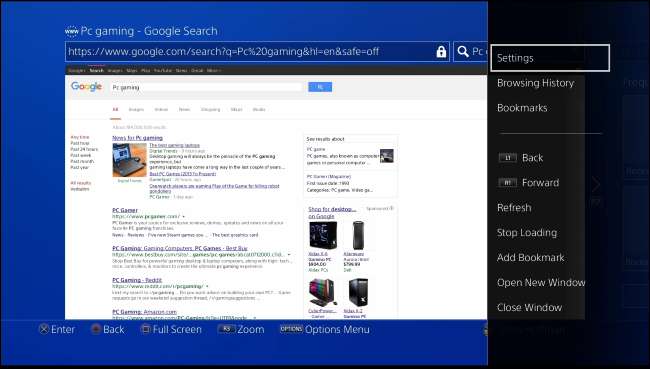
Cookieをクリアするには、「Cookieの削除」オプションを選択します。ダウンロードしたウェブサイトのデータを消去するには、「ウェブサイトのデータを消去」オプションを選択します。